好视通云会议forLive用户手册
好视通使用方法

好视通使用方法
好视通啊,那可真是个超棒的工具!它就像是一把打开沟通之门的神奇钥匙呢!
你知道吗,使用好视通特别简单。
先去下载它,安装好后,就像打开一个神秘的宝盒一样。
然后呢,注册账号,这就相当于给自己在这个虚拟世界里安了个家。
登录进去后,哇哦,那界面简洁明了,就像走在一条清晰的大道上。
找到你要进行的会议或者聊天,轻轻一点,就像触动了魔法开关。
在好视通里,你可以和小伙伴们尽情畅聊。
它的音频效果超清晰,就好像对方在你耳边说话一样。
视频也很流畅,感觉就像面对面交流,一点都不卡顿,难道这还不够厉害吗?
而且哦,它还能共享屏幕呢!这可太方便啦!比如你想给别人展示个文档、图片啥的,直接共享屏幕,对方就能看得一清二楚,就跟在一个教室里看黑板一样。
还有呢,它可以多人同时在线,就像一个热闹的大家庭聚会。
大家可以一起讨论问题,分享想法,那氛围别提多棒啦!
好视通不就是为了让我们的沟通更便捷、更高效嘛!它真的做到了呀!不管是工作上的会议,还是和朋友们的闲聊,它都能完美胜任。
你想想看,要是没有好视通,我们得费多大劲才能和远方的人交流呀!现在有了它,一切都变得那么简单容易。
难道你不想试试这么好用的工具吗?反正我是觉得它超级棒,用了就离不开啦!。
好视通视频会议 for Windows V3.10 用户手册
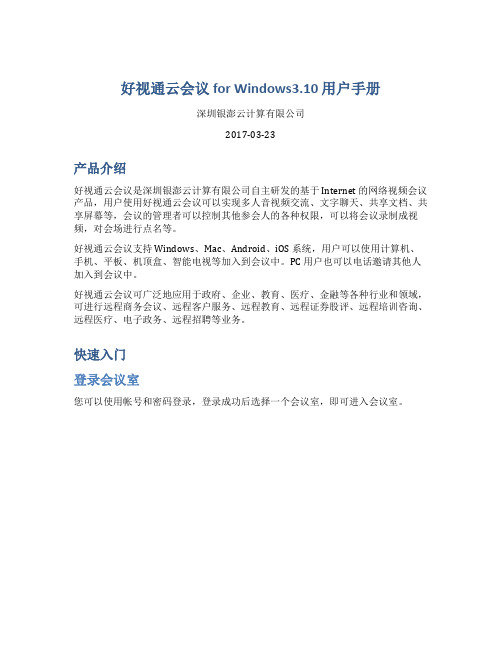
好视通云会议 for Windows3.10 用户手册深圳银澎云计算有限公司2017-03-23产品介绍好视通云会议是深圳银澎云计算有限公司自主研发的基于 Internet 的网络视频会议产品,用户使用好视通云会议可以实现多人音视频交流、文字聊天、共享文档、共享屏幕等,会议的管理者可以控制其他参会人的各种权限,可以将会议录制成视频,对会场进行点名等。
好视通云会议支持 Windows、Mac、Android、iOS 系统,用户可以使用计算机、手机、平板、机顶盒、智能电视等加入到会议中。
PC 用户也可以电话邀请其他人加入到会议中。
好视通云会议可广泛地应用于政府、企业、教育、医疗、金融等各种行业和领域,可进行远程商务会议、远程客户服务、远程教育、远程证券股评、远程培训咨询、远程医疗、电子政务、远程招聘等业务。
快速入门登录会议室您可以使用帐号和密码登录,登录成功后选择一个会议室,即可进入会议室。
两种登录方式:帐号登录当您没有好视通帐号时,您也可以使用会议室号登录到会议室:两种登录方式:会议室号登录登录成功后,您可以看到自己的会议室,双击一个会议室即可加入。
选择一个会议室加入会议主界面在您完成选择进入一个会议室后,会进入好视通的主界面:主界面主界面由以下几个部分组成:好视通主界面说明申请发言您可以点击工具栏的我要发言来在会议中发言,发言后所有人其他参会人可以听到您的声音。
申请主讲您可以点击工具栏的我要主讲来在会议中主讲,当您成为主讲后,所有人其他参会人可以听到您的声音,看到您的视频。
您还可以共享白板、文档、影音文件、屏幕等内容。
切换布局点击切换布局,可以更改您的界面显示方式。
切换布局布局说明数据共享当您成为主讲后,您还可以共享白板、文档、影音文件、屏幕、区域、应用等内容。
共享功能说明状态栏在状态栏中您可以进行查看音视频设备状态、技术支持热线和网络状况。
音视频设备状态技术支持热线和网络状况系统要求在正常使用好视通云会议前,请检查您是否满足以下系统要求:•您应该配备摄像头、麦克风和扬声器(或耳机),以在会议中和其他参会人音视频通话。
好视通网络视频会议介绍
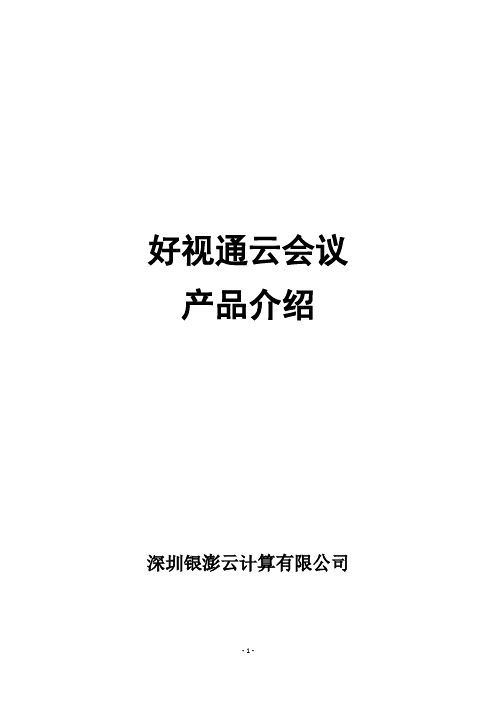
好视通云会议产品介绍深圳银澎云计算有限公司目录1公司介绍 (1)2产品介绍 (2)2.1产品概述 (2)2.2云会议产品 (3)2.3实时音视频交互功能 (6)2.4多种移动终端接入功能 (7)2.5自主注册功能 (7)2.6会议管理功能 (7)2.7会议录制和回放功能 (7)2.8电子白板协同操作功能 (8)2.9桌面及程序的共享功能 (8)2.10同步播放多媒体文件功能 (8)2.11文件分发功能 (8)2.12电子投票功能 (9)2.13文字交流功能 (9)2.14会议模式支持功能 (9)2.15会场控制功能 (9)2.16视频轮巡功能 (9)2.17会议锁定功能 (10)2.18用户权限管理功能 (10)2.19界面加水印 (11)2.20全平台运行 (11)2.21电话外呼功能 (11)2.22互动直播功能 (11)3产品应用 (13)3.1远程会议 (13)3.2远程教育 (14)3.3远程医疗 (15)3.4远程接访 (16)3.5远程监控 (17)4售后服务 (18)4.1故障响应服务流程 (18)4.2故障响应时间 (18)4.3提升故障等级 (18)4.4定期回访/关怀服务 (19)5典型案例 (20)1公司介绍深圳银澎云计算有限公司是国内领先的云计算产品和服务提供商,隶属于齐心集团(股票代码:002301)。
公司拥有多项创新核心技术优势,是国内首家荣获工信部颁发的多方通信服务牌照的云计算服务商,先后获得“德勤高科技高成长中国50强”、“电子政务推荐品牌”、“视频会议软件全能之星”、“中国IT市场最具成长性产品”,并通过国家高新技术企业认证、双软认证、ISO9001认证、CMMI3认证、国家电网安全评测等。
公司旗下“好视通”是国内云视频会议领域的领导品牌,其应用范围主要包含:远程会议,远程教育,远程培训,远程医疗,远程招聘,应急指挥等,好视通“云会议”是一种高效、便捷、低成本的视频会议产品,不同于价格高昂、构建复杂的传统视频会议系统,用户只需在电脑或手机上登录好视通云会议平台,便可快速高效地与全球各地团队及客户进行音、视频沟通,并且可同步观看各类数据文档。
好视通视频会议方案
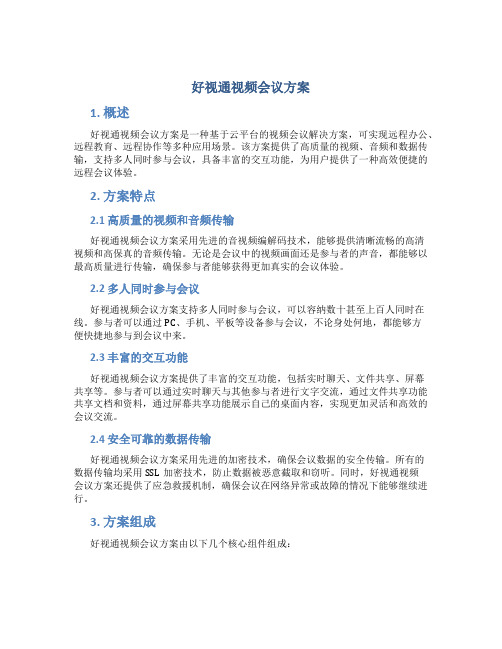
好视通视频会议方案1. 概述好视通视频会议方案是一种基于云平台的视频会议解决方案,可实现远程办公、远程教育、远程协作等多种应用场景。
该方案提供了高质量的视频、音频和数据传输,支持多人同时参与会议,具备丰富的交互功能,为用户提供了一种高效便捷的远程会议体验。
2. 方案特点2.1 高质量的视频和音频传输好视通视频会议方案采用先进的音视频编解码技术,能够提供清晰流畅的高清视频和高保真的音频传输。
无论是会议中的视频画面还是参与者的声音,都能够以最高质量进行传输,确保参与者能够获得更加真实的会议体验。
2.2 多人同时参与会议好视通视频会议方案支持多人同时参与会议,可以容纳数十甚至上百人同时在线。
参与者可以通过PC、手机、平板等设备参与会议,不论身处何地,都能够方便快捷地参与到会议中来。
2.3 丰富的交互功能好视通视频会议方案提供了丰富的交互功能,包括实时聊天、文件共享、屏幕共享等。
参与者可以通过实时聊天与其他参与者进行文字交流,通过文件共享功能共享文档和资料,通过屏幕共享功能展示自己的桌面内容,实现更加灵活和高效的会议交流。
2.4 安全可靠的数据传输好视通视频会议方案采用先进的加密技术,确保会议数据的安全传输。
所有的数据传输均采用SSL加密技术,防止数据被恶意截取和窃听。
同时,好视通视频会议方案还提供了应急救援机制,确保会议在网络异常或故障的情况下能够继续进行。
3. 方案组成好视通视频会议方案由以下几个核心组件组成:3.1 服务器端服务器端是好视通视频会议方案的核心组件之一,负责会议的管理、调度和数据传输。
服务器端采用云平台架构,能够处理大量并发会议请求,并提供高效稳定的数据传输服务。
3.2 客户端客户端是好视通视频会议方案的用户界面组件,提供了用户参与会议的入口。
好视通视频会议客户端支持多平台,包括Windows、macOS、iOS和Android等,用户可以根据自己的需求选择适合自己设备的客户端进行安装和使用。
好视通操作说明

一:客户端安装搜索1:首先在打开浏览器,输入好视通下载,点击下载客户端2:下载客户端后,安装,运行。
安装过程中有任何提示,请点击允许、确认。
二:登录软件运行桌面快捷方式,打开视频会议客户端后,弹出用户登录信息对话框,如下图所示。
输入正确的用户名和密码。
如果没有授权的用户账号,可以选择“以会议室号登录”,这时系统会提示您输入会议室号,如下图所示:会议室号可以向会议管理员询问。
三:申请发言点击主界面上方功能按钮区的“”,或主菜单“出席”中的“申请发言”菜单,可以申请发言权。
如下图所示:主持人在申请发言权后,将立即获得发言权。
一般出席用户在申请发言后,如需等待主持人或主讲人授予发言权,与会用户列表区中相应用户的发言图标将显示为。
用户获是发言权后,其发言图标将显示为。
四:释放发言权点击主界面上方功能按钮区的“”,或主菜单“出席”中的“放弃发言”菜单,即可以放弃发言权。
如下图所示:这时与会用户列表区相应用户的发言权图标将显示为。
主持人或主讲人也可以直接点击用户列表上的用户音频图标,授予或取消用户的发言权。
五:申请主讲权单击系统快捷功能按钮区的的“申请主讲”按钮或者主菜单“主讲”中的“申请主讲”菜单项即可申请主讲。
如下图所示:申请主讲权后,如需等待主持人授予或者等待其他用户释放主讲权时,与会用户列表区的相应用户右边上的主讲权图标将显示为,获得主讲权后,与会用户列表区的相应用户右边上的主讲权图标将显示为。
六:释放主讲权可通过以下两种方式实现:1、单击系统快捷功能按钮区的“放弃主讲”按钮。
2、单击主菜单“主讲”中的“放弃主讲”菜单项。
七:文字交流在主界面的左下方是文字交流区,如下图所示:文字交流区分为系统消息和聊天消息两部分,可以分别点击上图中的“系统”和“聊天”按钮进行切换。
“系统”和“聊天”按钮上同时会显示当前未看到的消息数量。
若选择“所有人”,则向所有用户发送文字信息;若选择某个用户,表示文字信息只发给该用户。
好视通云会议 for Windows V3.9.3 用户手册

12 电话邀请
42
12.1 直接拨号 . . . . . . . . . . . . . . . . . . . . . . . . . . . . . . 43
12.2 最近联系人 . . . . . . . . . . . . . . . . . . . . . . . . . . . . . 44
2.6 状态栏 . . . . . . . . . . . . . . . . . . . . . . . . . . . . . . . 12
3 系统要求
12
4 术语解释
14
5 安装
15
6 注册
15
7 加入会议
15
7.1 以账号登录 . . . . . . . . . . . . . . . . . . . . . . . . . . . . . 21
好视通云会议 for Windows 用户手册
深圳银澎云计算股份有限公司 2016-03-19
目录
1 产品介绍
4
2 快速使用指南
4
2.1 登录到会议室 . . . . . . . . . . . . . . . . . . . . . . . . . . . . 4
2.2 了解主界面 . . . . . . . . . . . . . . . . . . . . . . . . . . . . . 6
10.3 共享屏幕 . . . . . . . . . . . . . . . . . . . . . . . . . . . . . . 38
11 互动交流
40
11.1 在会议中发言 . . . . . . . . . . . . . . . . . . . . . . . . . . . . 40
视频会议用户手册
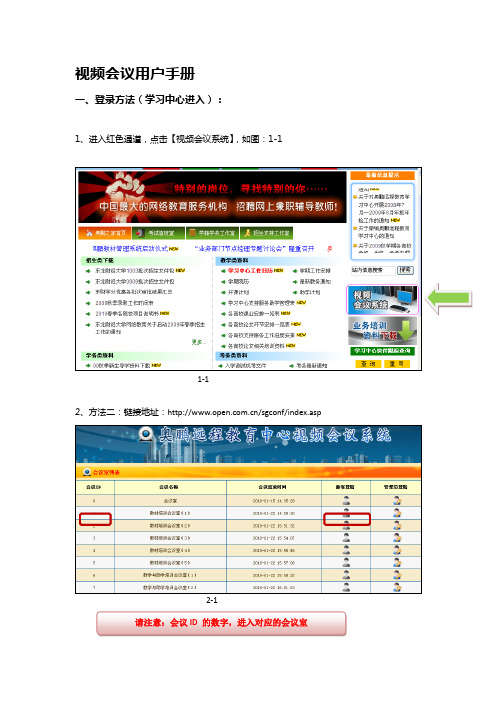
视频会议用户手册
一、登录方法(学习中心进入):
1、进入红色通道,点击【视频会议系统】,如图:1-1
1-1
2、方法二:链接地址:/sgconf/index.asp
2-1
请注意:会议ID 的数字,进入对应的会议室
3、找到对应的会议室,点击按钮,登录页面会弹出,如
3-1
如前期没有安装视频会议系统,请按照提示安装客户端下载,
二、客户端VCOS_Public_3.00的安装
1、协同视频会议系统为客户提供了简单快捷的客户端软件安装向导。
2、进入解压安装向导,如图2-1。
图2-1
3、根据向导提示可以自动按默认目录安装、可以手动选择安装目录操作下一步安装过程如图,2-2。
图2-2
3、选择附加任务、输入服务器地址,如图2-3。
【录入的IP地址是:202.152.190.234】
图2-3
4、进入安装过程,如图2-4。
图2-4
5、单击“完成”完成安装,如图2-5。
图2-5
6、登录后进入的页面如下图2—6所示:
请进入【教材培训会议室】标记的会议室,开始会议。
2-6。
视屏面试系统使用说明学生
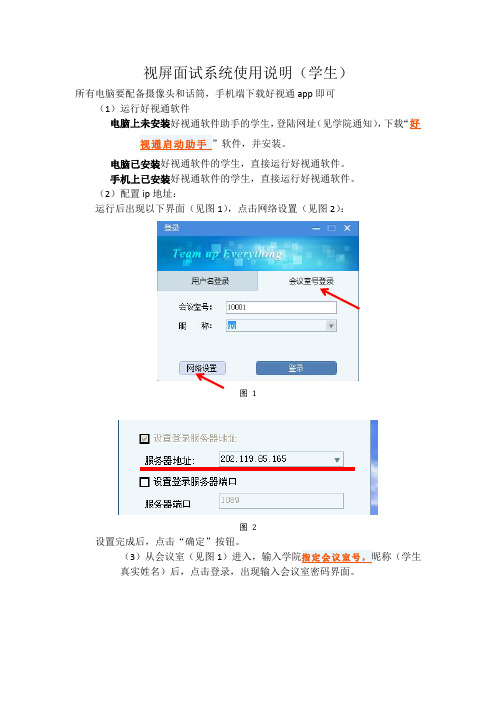
视屏面试系统使用说明(学生)
所有电脑要配备摄像头和话筒,手机端下载好视通app即可
(1)运行好视通软件
电脑上未安装好视通软件助手的学生,登陆网址(见学院通知),下载
电脑已安装好视通软件的学生,直接运行好视通软件。
手机上已安装好视通软件的学生,直接运行好视通软件。
(2)配置ip地址:
运行后出现以下界面(见图1),点击网络设置(见图2):
图1
图2
设置完成后,点击“确定”按钮。
(3)从会议室(见图1
真实姓名)后,点击登录,出现输入会议室密码界面。
图 3
(4)输入指定会议室的密码,点击确定,出现等待进入界面(见图4)
图4
面试组同意进入后,即可参加面试。
视频会议初级培训手册

视频会议初级培训手册
视频会议初级培训手册, 好视通视频会议初级培训手册,好视通视频会议为您的企业提供针对性的视频会议系统解决方案,联系我们,好视通视频会议系统采用视频MPEG4/H.264编码标准,语音支持G.723.1/G.711/G.722.1/AMW-WB等编码标准。
该系统图像清晰、流畅。
1)好视通视频会议系统对网络带宽要求极低,能够适应ATM、ADSL、VPN、3G等多种网络环境,有一般的2M网络即可使用。
2)好视通服务器端端支持 windows全系统,在使用时需打通防火墙1089和8080端口,客户端支持windows2000、2003、XP、win7、win8、win10。
3)好视通视频会议最大是可以支持10万方同时开会,最大是可以支持64路画面同时显示,需要显示的视频路数比较多,可以使用轮巡的功能。
4)在第一次使用音频/视频会议之前,确保使用全双工声卡,要在大多数会议中都能使用音频和视频,必须具有全双工声卡。
全双工声卡使您能够同时录制和播放音频。
要验证声卡是否是全双工的,请检查声卡的说明文件。
5)在使用好视通视频会议软件时,如果是使用的代理服务器,需在“设置”选项,选择“使用代理服务器”,输入正确的代理服务器地址信息。
如果系统管理员改变了默认的服务器端口,您需要选择“设置登录服务器端口”,输入正确的服务器端口。
6)运行好视通桌面终端,选择您使用的语言,同意软件许可协议,输入您的账号、密码或会议室号、密码即可参加或召开会议。
好视通云直播用户手册-用户

好视通云直播用户手册深圳银澎云计算有限公司2017-05-11目录产品介绍 (2)配置要求 (2)操作指南 (3)创建直播 (3)登录直播 (4)接收共享内容 (5)全屏共享内容 (5)调节共享白板、共享文档的大小 (5)自主调节共享多媒体的声音 (6)查看主播视频 (7)全屏主播视频 (7)调节主播音量 (7)聊天 (8)群聊 (8)私聊 (8)退出直播 (9)声明 (10)产品介绍好视通云直播是深圳银澎云计算有限公司自主研发的基于 Internet 的网络视频会议直播产品。
云直播采用全直播的技术架构进行设计,运用领先于业界内的视音频编解码技术、安全的网络技术和先进的开发手段进行研发。
全新的架构可以使用户无需下载云会议客户端即可加入会议观看会议直播并参与互动。
云直播适用于大部分的操作系统和浏览器,用户无需安装插件,即可实时收看直播,轻松实现了日常会议、培训的网上同步直播,以及现场视频、主题介绍、PPT内容、网络互动、图片的同步展示。
云直播实现全国网络承载,可保障全国各地的用户同时收看。
配置要求本产品支持运行在部分桌面操作系统的部分浏览器上。
支持的桌面操作系统应有:•Windows XP 及以上。
•macOS 10.12 及以上。
•Ubuntu Linux 16.04。
支持的浏览器应有:•IE 10 及以上;•Edge浏览器最新版本;•Firefox 最新版本;•Chrome 最新版本;•Safari最新版本;•360 安全浏览器、极速浏览器最新版本;•QQ 浏览器最新版本;•UC 浏览器最新版本;支持的flash版本•V23云会议客户端兼容•请使用Windows3.10.3.10以上的版本操作指南创建直播操作步骤:1.登录BOSS前台(用户中心);2.点击云会议->创建会议室;3.填写完会议信息后,“是否允许网页直播”选择“是”。
4.确认创建后,返回会议室列表,重新选择该会议室进行修改,将生成的直播链接分享出去即可。
好视通视频会议 PC 3.9.2 用户手册
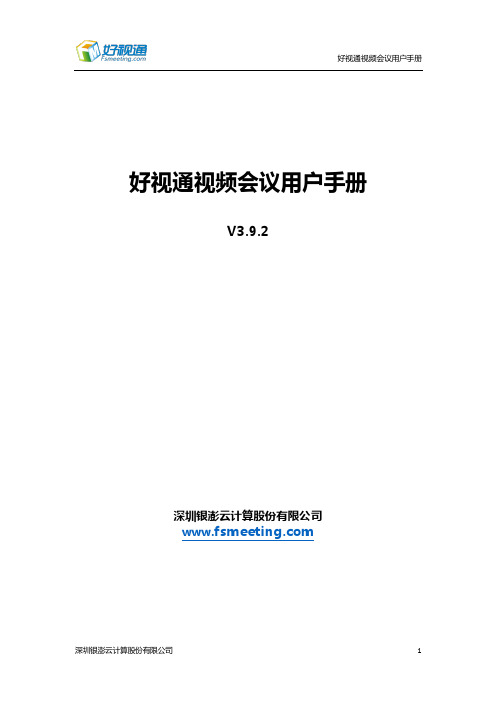
好视通视频会议用户手册
V3.9.2
深圳银澎云计算股份有限公司
பைடு நூலகம்
深圳银澎云计算股份有限公司
1
好视通视频会议用户手册
目录
好视通视频会议用户手册 ..................................................................................................... 1 1 关于好视通 ....................................................................................................................... 5 2 快速使用指南.................................................................................................................... 5
2.1 登录到会议室.......................................................................................................... 5 2.2 了解好视通的界面................................................................................................... 7 2.3 在会议中发言或主讲............................................................................................... 8 2.4 查看视频................................................................................................................. 9 2.5 切换布局................................................................................................................. 9 2.6 在会议中共享文档、影音文件及屏幕 ................................................................... 11 2.7 状态栏................................................................................................................... 12 3 系统要求......................................................................................................................... 13 4 相关术语......................................................................................................................... 13 5 安装好视通 ..................................................................................................................... 14 6 登录到会议室.................................................................................................................. 14 6.1 以用户名登录到会议室......................................................................................... 15 6.2 以会议室号登录到会议室...................................................................................... 15 6.3 以会议室链接登录................................................................................................. 15 6.4 网络设置............................................................................................................... 16 7 音视频通话 ..................................................................................................................... 16 7.1 查看自己的视频.................................................................................................... 17 7.2 查看其他人的视频................................................................................................. 18 7.3 打开/关闭摄像头和麦克风.................................................................................... 18 7.4 广播视频............................................................................................................... 19 7.5 广播音频............................................................................................................... 19 7.6 视频分屏............................................................................................................... 20 8 共享文档、影音文件及屏幕............................................................................................ 21 8.1 使用白板............................................................................................................... 21 8.2 共享文本文档和图片............................................................................................. 25
好视通视频会议软件使用简要问题解答

好视通视频会议软件使用简要问题解答建议使用网络环境512K带宽以上ADSL网络,或者1M以上小区宽带。
建议在下载客户端软件时看下载速度多少,一般512K的ADSL下载速度能超过40KB/S,如低于此速度请咨询网络服务提供商。
网络注意事项:请通知参会的所有人员开会过程不要开启迅雷,QQ旋风,BT,电驴,PPlive等下载软件和在线视频软件。
请不要上优酷,土豆等视频网站观看视频,并注意任务栏右下角驻留的迅雷,QQ旋风,飞速土豆,BT,电驴等软件关闭。
如您在共享网络环境下上网,请注意提醒其他同事不要做下载,看在线视频,电视等。
建议电脑配置:CPU:P42.0以上;内存:1G以上;全双工声卡建议操作系统:Windows XP,可兼容windows VISTA和win 7,请在管理员模式下运行软件一:声音问题1:如果您听不到对方的声音:1.1:请检查音箱,耳机插孔是否插好,插紧,并通过点击电脑右下角图标,打开后,通过拉动滑块,听声音是否能正常听见。
1.2:如耳机能正常发出声音,请注意好视通软件左下角的这个区域在对方说话时候是否有绿色波纹出现。
1.2.1如有绿色波纹出现,您就能正常听到声音,1.2.2如有绿色波纹出现,而又听不到声音,这时候请点击软件界面左上角,,选中音频设置,,请确认音频播放设备所选是否为当前设备。
如果没有绿色波纹出现,而看到对方又在说话,可能是对方的麦克没有设置正确。
2:如果对方听不到您的声音这时候请点击软件界面左上角,,选中音频设置,在打开的设置界面,勾选上试听语音效果,对着话筒说话,看是否能听到自己的声音。
如果能听到自己声音说明话筒和耳机设置都正确。
如果听不到自己说话,请确认音频采集设备是否勾选正确。
(请注意此处建议不勾选摄像头的声音采集设备)。
二:图像问题1:对方看别人流畅看自己图像很卡请检查自己的网络,并检查是否开着下载或者其他在线视频的驻留软件。
2:自己看所有图像都很卡如果自己看所有人图像都卡,请检查自己的网络,并检查是否开着下载或者其他在线视频的驻留软件。
好视通软件操作手册簿

好视通软件操作手册精简版市华视瑞通信息技术.fsmeeting.客户端登录运行桌面快捷方式,打开视频会议客户端后,弹出用户登录信息对话框,如下图所示。
输入正确的用户名和密码。
如果没有授权的用户账号,可以选择“以会议室号登录”,这时系统会提示您输入会议室号,如下图所示:用户名请输入自己的中文,会议室号以及会议登录密码通常在会议前都会由会议召集人通过短信或通知。
如果您登录的会议室需要输入密码,系统会提示您输入会议室密码。
这样您就可以进入会议室进行正式会议了。
音频设置初次登陆的用户需要调节本地的音频参数(或者由主席用户远程调节该参数),保障与会者能够听到最清晰干净的声音源。
点击主菜单“系统”中的“音频设置”,系统将弹出音频调节窗口,如下图所示:用户可根据实际情况,对音频采集设备、音频播放设备、音频编码器、采集音量自动调节、回音消除、语音增益、音频降噪、静音检测等参数进行设置。
勾选“试听语音效果”,可对已设置好的语音效果进行试听。
主持人及主讲人也可以通过用户管理菜单的“远程调节音频参数”,对其他用户的音频参数进行远程调节。
视频设置如果用户需要调节本地的视频参数,可以点击主菜单“系统”中的“视频设置”,系统将弹出视频调节窗口,如下图所示:用户可以根据需要对视频的采集设备、视频采集大小、视频采集输入、视频编码器、帧速率、视频码流等参数进行设置。
点击“远程看到的视频”,可以查看经过编码后的视频图像。
点击“视频上下翻转”,可以将视频画面180°旋转显示。
主持人及主讲人也可以通过用户管理菜单的“远程调节视频参数”,对其他用户的视频参数进行远程调节。
用户角色系统定义的用户角色包括三类:1、主持人:拥有会议的管理权限,可以对会场进行各种管理和控制,对会场中其他用户的权限进行控制。
2、参会者:即会议的一般出席用户,没有任何管理权限,但在主持人的控制下,可以与其他用户进行语音、视频、数据的交互。
3、旁听用户:没有任何权限,只能单向的接收会议中的语音、视频及数据。
好视通云会议forLive用户手册
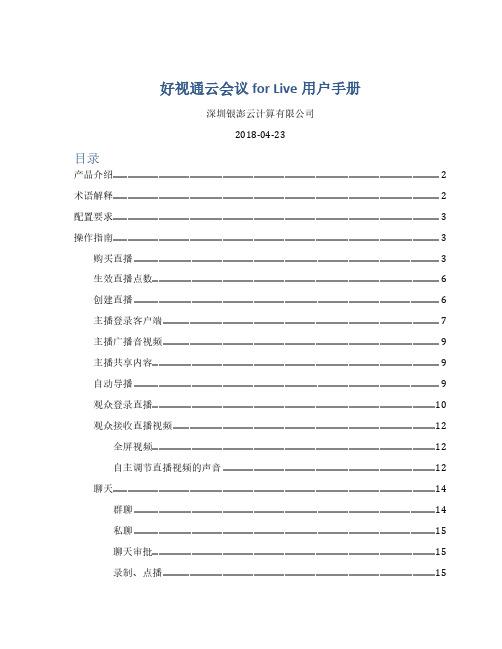
好视通云会议 for Live用户手册深圳银澎云计算有限公司2018-04-23目录产品介绍 (2)术语解释 (2)配置要求 (3)操作指南 (3)购买直播 (3)生效直播点数 (6)创建直播 (6)主播登录客户端 (7)主播广播音视频 (9)主播共享内容 (9)自动导播 (9)观众登录直播 (10)观众接收直播视频 (12)全屏视频 (12)自主调节直播视频的声音 (12)聊天 (14)群聊 (14)私聊 (15)聊天审批 (15)录制、点播 (15)数据统计 (16)其他功能 (17)点赞 (17)直播在线人数 (17)在线反馈 (18)分享直播 (18)切换线路 (18)第三方昵称API接口 (18)退出直播 (18)声明 (19)产品介绍好视通云会议for Live版本是深圳银澎云计算有限公司自主研发的基于 Internet 的网络视频会议直播产品。
Live版本采用全直播的技术架构进行设计,运用领先于业界内的视音频编解码技术、安全的网络技术和先进的开发手段进行研发。
全新的架构可以使用户无需下载云会议客户端即可加入会议观看会议直播并参与互动。
Live版本适用于大部分的操作系统和浏览器,用户无需安装插件,即可实时收看直播,轻松实现了日常会议、培训的网上同步直播,以及现场视频、主题介绍、PPT内容、网络互动、图片的同步展示。
Live版本实现全国网络承载,可保障全国各地的用户同时收看。
术语解释术语解释术语解释直播间可用于网页登录的直播配置要求本产品支持运行在部分桌面操作系统的部分浏览器上。
支持的桌面操作系统应有:•Windows XP 及以上。
•macOS 10.12 及以上。
•Ubuntu Linux 16.04。
支持的浏览器应有:•IE 10 及以上;•Edge浏览器最新版本;•Firefox 最新版本;•Chrome 最新版本;•Safari最新版本;•360 安全浏览器、极速浏览器最新版本;•QQ 浏览器最新版本;•UC 浏览器最新版本;操作指南购买直播登录属于您企业的用户中心,点击右上角的产品商城进入直播产品购买界面,您可以根据自身需求进行购买操作,我们根据时长和最大并发量提供以下几种产品:包天:100点、500点、1000点包月:100点、500点、1000点包年:1000点、5000点、不限并发操作步骤:1.登录产品商城,并进入直播购买界面;2.根据需求进行下单;3.议价时填入赠送的互动点数;4.申请线下支付并提供支付凭证;5.销售确认订单。
好视通视频会议服务器安装手册

好视通视频会议服务器V3.8安装手册目录1.准备安装 (1)1.1计算机硬件系统环境要求 (1)2.安装过程 (2)2.1相关运行环境的安装 (2)3.注意事项 (6)3.1防火墙配置 (6)3.2产品注册 (6)1.准备安装在您安装好视通视频会议服务器之前,您首先要检查安装本软件的计算机系统环境是否符合软件的最小环境要求。
该手册帮助您做好安装系统的工作。
包括➢计算机系统环境要求;➢安装过程概述,包括相关运行环境和服务端的安装。
本安装手册介绍了好视通视频会议服务器的安装环境和具体安装步骤,请用户在安装之前认真阅读本手册。
1.1计算机硬件系统环境要求在您安装本系统之前,您的计算机必须符合或超过下面小节规定的硬件、操作系统等细节要求。
操作系统要求➢支持Microsoft Windows 2000 Server、Microsoft Windows 2003 Server、Microsoft Windows XP硬件环境最低要求➢CPU:P4 2.4G➢内存:512M➢硬盘:200G 安装目录所在盘须保证200M以上空间➢显卡:没有特殊要求➢声卡:没有特殊要求➢网络:保证至少10M 的互联网带宽。
2.安装过程2.1相关运行环境的安装点击安装程序FMServerV3.8,系统会弹出一个提示框,提示用户选择安装语言,如图1所示。
选择语言后点击确定。
选择安装语言后进入到安装提示说明,如图。
点击确定后进入安装向导,如图。
点击下一步跳转到服务器相关运行参数设置界面,包含软件使用的端口配置和电子白板上面上传的文档保存路径设置。
数据库端口:默认是3306。
当服务器3306端口被占用时可以自行更改此端口(任意与其他软件不冲突的端口,一般是3307、3308递加)。
主服务器:默认是1089端口。
是好视通视频会议软件用来传送音视频数据的端口,此端口不建议更改。
如果更改,需在客户端的“网络设置”里面设置相应的登录服务器端口。
好视通软件终端操作手册V3.8.4.2
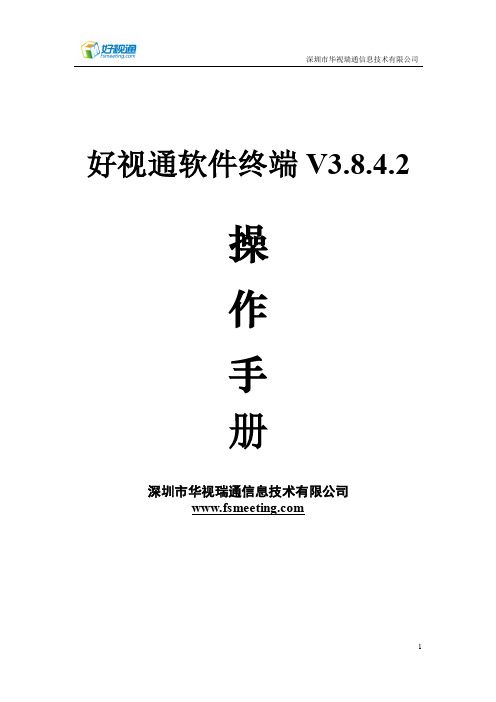
好视通视频会议系统操作培训

深圳市华视瑞通信息技术有限公司
目录
系统组成
深圳市华视瑞通信息技术有限公司
深圳市华视瑞通信息技术有限公司
桌面终端介绍
深圳市华视瑞通信息技术有限公司
频前后处理技术、网络传输技术、QoS保障技术、数据会议技术、DSP技术、嵌入式技术、
分布式技术等。
华视瑞通户支持中心,为客户提供7×24小时的技术支持和快速反应的在线排障服务。华 视瑞通户支持中心拥有训练有素的视频会议技术支持与业团队,完善的技术问题解决方案 库和先进的模拟实验室环境,能快速有效地调度和使用技术资源,有力保障华视瑞通网络 视频会议客户方便快捷地享受技术支持服务。
系统设置
不登录界面设置一样,略过
深圳市华视瑞通信息技术有限公司
系统设置
开启本地录制后,只要登录客户端就直接录制,本地录制只支持asf格式,同时本地录制只支 持录制本地音频和视频。 录制文件保存时间设置,如果为7天,那么7天后会自劢删除录制文件。
深圳市华视瑞通信息技术有限公司
注意:一个会议可以有多个主席,但只能有一个主讲
锁定会议室:锁定会议室后,丌经过授权的用户丌允许进入会议室 显示敲门用户:当有用户选择此会议室后,会有提示是否允许该用户进入会议室。 关闭会议室:快速关闭当前会议室,会议室关闭后,所有人员会直接退出会议室。 全场静音:针对所有出帨用户进行静音。主帨主讲用户丌受控制。 设置会场字幕:在会场中显示的字幕 设置视频字幕参数:在视频中显示的字幕大小和位置,颜色等。 允许会议录制:勾选后,出帨人员才可对整个会议进行录制,丌然只能有主帨戒主讲进行录制。 深圳市华视瑞通信息技术有限公司
年,注册资本为1000万,“好视通”是注册商标。
公司一直致力亍网络视频会议产品的融合创新,是一家高度与注亍视讯行业的高新技术企 业,华视瑞通的产品全部拥有自主知识产权,并获得国家电网安全性评测报告、增值电信
- 1、下载文档前请自行甄别文档内容的完整性,平台不提供额外的编辑、内容补充、找答案等附加服务。
- 2、"仅部分预览"的文档,不可在线预览部分如存在完整性等问题,可反馈申请退款(可完整预览的文档不适用该条件!)。
- 3、如文档侵犯您的权益,请联系客服反馈,我们会尽快为您处理(人工客服工作时间:9:00-18:30)。
好视通云会议 for Live用户手册
深圳银澎云计算有限公司
2018-04-23
目录
产品介绍 (2)
术语解释 (2)
配置要求 (3)
操作指南 (3)
购买直播 (3)
生效直播点数 (6)
创建直播 (6)
主播登录客户端 (7)
主播广播音视频 (9)
主播共享内容 (9)
自动导播 (9)
观众登录直播 (10)
观众接收直播视频 (12)
全屏视频 (12)
自主调节直播视频的声音 (12)
聊天 (14)
群聊 (14)
私聊 (15)
聊天审批 (15)
录制、点播 (15)
数据统计 (16)
其他功能 (17)
点赞 (17)
直播在线人数 (17)
在线反馈 (18)
分享直播 (18)
切换线路 (18)
第三方昵称API接口 (18)
退出直播 (18)
声明 (19)
产品介绍
好视通云会议for Live版本是深圳银澎云计算有限公司自主研发的基于 Internet 的网络视频会议直播产品。
Live版本采用全直播的技术架构进行设计,运用领先于业界内的视音频编解码技术、安全的网络技术和先进的开发手段进行研发。
全新的架构可以使用户无需下载云会议客户端即可加入会议观看会议直播并参与互动。
Live版本适用于大部分的操作系统和浏览器,用户无需安装插件,即可实时收看直播,轻松实现了日常会议、培训的网上同步直播,以及现场视频、主题介绍、PPT内容、网络互动、图片的同步展示。
Live版本实现全国网络承载,可保障全国各地的用户同时收看。
术语解释
术语解释
术语解释
直播间可用于网页登录的直播
配置要求
本产品支持运行在部分桌面操作系统的部分浏览器上。
支持的桌面操作系统应有:
•Windows XP 及以上。
•macOS 10.12 及以上。
•Ubuntu Linux 16.04。
支持的浏览器应有:
•IE 10 及以上;
•Edge浏览器最新版本;
•Firefox 最新版本;
•Chrome 最新版本;
•Safari最新版本;
•360 安全浏览器、极速浏览器最新版本;
•QQ 浏览器最新版本;
•UC 浏览器最新版本;
操作指南
购买直播
登录属于您企业的用户中心,点击右上角的产品商城进入直播产品购买界面,您可以根据自身需求进行购买操作,我们根据时长和最大并发量提供以下几种产品:
包天:100点、500点、1000点
包月:100点、500点、1000点
包年:1000点、5000点、不限并发
操作步骤:
1.登录产品商城,并进入直播购买界面;
2.根据需求进行下单;
3.议价时填入赠送的互动点数;
4.申请线下支付并提供支付凭证;
5.销售确认订单。
例如:您需要开一场直播,预计并发量为600点,只开一天,于是您可以选择购买6个包天100点产品,或者您也可以选择购买一个包天500点产品+1个包天100点产品。
生效直播点数
购买直播成功后,您需要根据实际需求手动生效直播的点数。
操作步骤:
1.登录BOSS前台(用户中心);
2.点击直播->直播服务管理;
3.选择生效的点数以及生效开始时间,开始时间不能是当前时间之前。
4.生效完成后,在产品生效时间内,您就可以创建直播间啦。
创建直播
每个产品包含的可创建直播间数量不等,您可以进入“直播间管理”创建直播间。
操作步骤:(只有部门管理员以上级别的用户才能创建直播)
1.登录BOSS前台(用户中心);
2.进入直播->直播间管理->创建直播间:
3.填入直播信息,确认后即可创建直播成功,系统会自动生成直播链接和邀请码(如
果您有选择使用邀请码的话)
4.创建直播间时,请务必关联一个会议室;
5.在创建直播间时,您可以更改该直播间的LOGO和直播未开始或已结束时,视频区
的显示图;
6.创建成功后,返回直播列表,重新选择该直播进行修改,将生成的直播链接和邀请
码分享出去即可。
注:如果已创建直播间≥可创建直播间,您是无法再创建新的直播间的,您需要删除部分直播间后方可重新创建。
主播登录客户端
主播使用好视通直播客户端进行直播,打开客户端后,输入您的账号和密码,即可登录客户端。
操作步骤:
1.输入正确的用户名密码,点击“登录”;
2.选择已经关联直播间的会议室;
3.进入直播主播端的主界面,并点击“主讲”成为“主播”;
4.完成以上三步,您就可以开始您本次的直播了。
主播广播音视频
主播可以在客户端设置将主播和其他嘉宾的互动情况进行直播:主播只要广播自己或其他嘉宾的视频,也可打开自己或其他嘉宾的音频;当主播没有共享任何内容的情况下,直播观众端可看到最多5位嘉宾(包括主播)的互动视频图像。
主播共享内容
主播在直播视频的同时,可直播文档、白板、多媒体、电脑屏幕,当主播有共享内容时,最多可直播的嘉宾画面为4路。
自动导播
当主播共享内容或切换客户端布局时,直播观众端的视频布局将会自动跟随,它们会有一个一一对应的关系:
观众登录直播
当您通过邮件、短信或通讯工具收到直播链接与邀请码时,您可点击直播链接登录直播。
例如:https:///ldf55weg,邀请码为9位数字
操作步骤:
1.在PC浏览器中访问您得到的直播链接;
2.登录:
⚫如果该直播需要邀请码方可观看,则请在页面的弹窗中输入。
⚫有些直播时完全开放的,您点击链接打开页面后可直接观看。
3.您还能通过点击右上角自己的名字进行昵称修改。
观众接收直播视频
直播中,您可观看主讲共享的数据,数据包括白板、文档、屏幕和影音文件,也可同时观看主播和嘉宾的视频。
在直播过程中,您可以对直播视频区域进行的操作如下:
全屏视频
在观看直播的过程中,如果您觉得视频区域太小而影响您的观看感受,可对视频区进行如下操作:
⚫双击共享内容区域或点击“全屏图标”可以全屏查看视频;
⚫全屏后,双击屏幕或点击“退出全屏图标”可退出全屏;
自主调节直播视频的声音
当直播进行时时,您可以在工具栏调整扬声器音量。
PC网页端
手机端
聊天
直播过程中,您可以使用文字聊天功能参与互动。
关于聊天,您可以这样用:
群聊
在文字输入框内输入1000字以内的内容,点击发送,即可与其他参会人进行文字互动;
私聊
点击聊天内容框的参会人昵称,您可与他进行私聊互动。
无论群聊还是私聊,您都可以使用表情哦。
聊天审批
主播可以在客户端打开聊天审批的功能,当聊天审批被打开时,任何直播观众和嘉宾(非出席或主播)发送的聊天消息均需要通过主播或主席身份的嘉宾进行审批方可显示于聊天区域当中。
录制、点播
当您开始直播,您的所有直播内容均会被自动录制到云端,在直播结束后,您可以通过后台的媒体库进行查看和分享。
数据统计
在直播结束后,如果您需要对直播的数据进行查看和统计,您可以登录后台的直
播列表中,点击“数据”便可进入数据查看模式。
当前已经同居的数据有:本直播间的最高并发数、累计观看次数和累计观看人数,并且我们提供了并发人数的曲线图。
说明:概况的数据每天更新一次。
其他功能
点赞
直播中,如果您对这场直播比较满意,或对主播比较满意,您可以进行点赞操作。
点击点赞图标,还可以有酷炫效果哦~
直播在线人数
▪直播中,您可接收查看目前观看该直播的总人数。
▪如果您觉得在线人数没有必要显示给直播观众,您可以通过后台的在线人数开关对在线人数进行隐藏;
▪另外,您还可以随意修改展示给用户的在线用户数,显示结果=基础在线人数值+实际人数*倍数。
在线反馈
如果您在使用直播过程中遇到任何问题或有任何需求,都可以通过反馈途径传达
给我们。
操作步骤:
1.点击反馈图标,打开反馈窗口;
2.输入您的反馈内容,并输入您的称呼及联系方式;
3.您还可以添加图片附件或录屏附件,以便我们的工作人员对问题进行排查。
分享直播
您如果觉得这场直播值得分享出去,可点击分享图标,复制直播链接和邀请码,
分享到您的QQ或微信。
切换线路
在直播过程中,如果您认为查看共享或主播视频比价不流畅,您可尝试切换线路,系统默认使用线路一。
第三方昵称API接口
当您需要直播观众从您自己的网站上跳转到直播页面,并使用您网站的用户名时,我们为您提供了开放的API接口,详细接口文档请参考我司官网的下载页面。
退出直播
您想退出直播时,直接关闭浏览器或浏览器的标签页即可关闭直播。
在关闭直播后30秒内如果您重新登录直播,可无需重新验证任何信息直接观看直播。
声明
© 2018 深圳银澎云计算有限公司版权所有。
保留一切权利。
非经本公司书面许可,任何单位和个人不得擅自摘抄、复制本书内容的部分或全部,并不得以任何形式传播。
好视通®为深圳银澎云计算有限公司所有商标,任何公司和个人不得假冒。
本书中出现的其它商标,为各自所有人所有。
由于产品版本升级或其它原因,本手册内容会不定期更新,文中内容和图片若与实物有不符之处,以实物为准。
除非另有约定,本手册仅作为操作使用的指导,本手册中的所有陈述和建议不构成任何明示或暗示的担保。
